Если ваша система также показывает сообщение об ошибке «Невозможно определить тип файловой системы», то это простое руководство поможет вам быстро и легко исправить это.
Recuva — отличный инструмент от Piriform CCleaner. С помощью программного обеспечения любой пользователь сможет легко восстановить удаленные, поврежденные или любые другие утерянные данные. Инструмент доступен для устройств Windows и с легкостью восстанавливает практически все.
Этот инструмент является отличным решением для восстановления любого файла, если вы потеряли данные, но это также может вызвать проблемы.
Различные пользователи программного обеспечения жаловались, что во время процесса восстановления файлов инструмент останавливался и отображал сообщение об ошибке «Невозможно определить тип файловой системы».
Эта проблема довольно распространена и повторяется. Если вы столкнулись с подобными проблемами, то вам не о чем беспокоиться: с той же проблемой сталкивались и многие другие пользователи со всего мира. Более того, они даже смогли легко решить эту проблему. Все, что вам нужно сделать, это следовать некоторым методам или исправлениям. Этот метод обычно появляется потому, что программное обеспечение не может получить доступ к внутреннему или внешнему хранилищу для восстановления.
В этом руководстве будут перечислены и описаны все эти решения. Здесь вы найдете все решения, которые могут легко помочь вам исправить ошибку. Итак, без лишних слов, давайте сразу посмотрим на решения.
Исправления ошибки «Невозможно определить тип файловой системы»: Windows
Ошибка Recuva «Невозможно определить тип файловой системы» довольно раздражает и повторяется. Сообщение об ошибке не будет исправлено, пока вы что-то с этим не сделаете. Итак, обращаясь к тому же, мы собрали это руководство, чтобы помочь вам. Следуйте решениям, представленным в следующих разделах, и мгновенно избавьтесь от ошибки. Для удобства следуйте решениям в хронологическом порядке, пока проблема не будет решена.
Решение 1. Воспользуйтесь командной строкой.
Один из лучших способов исправить ошибку — использовать командную строку и проверить диск на наличие ошибок и проблем. Эта команда весьма полезна для поиска и устранения проблем, связанных с диском или разделами. Вот почему он может исправить ошибку «Невозможно определить тип файловой системы». Следуйте инструкциям ниже, чтобы узнать, как запустить команду и использовать ее для устранения ошибки:
- Во-первых, убедитесь, что подключено внешнее или внутреннее устройство в систему.
- нажмите Win+S ключи, тип Командная строкаи выберите вариант, Запустить от имени администратора.

- Нажмите на Да продолжать.
- Скопируйте и вставьте следующую команду в окне подсказки и нажмите кнопку Входить ключ.
chkdsk D: /f (буква D определяет диск, который вы хотите сканировать, поэтому введите соответствующий текст)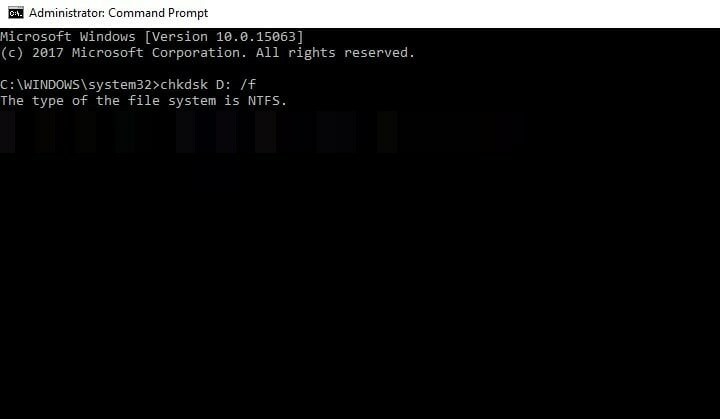
Когда инструмент прекратит сканирование диска, он сообщит вам, что не так, а также поможет вам это исправить. Выполнив описанные выше действия, попробуйте использовать Recuva для восстановления, и если проблема не исчезнет, перейдите к следующему решению.
Читайте также: Ошибка управления памятью синего экрана Windows 10
Решение 2. Отформатируйте или удалите весь диск
Прежде чем приступить к использованию этого метода, мы предлагаем вам создать резервную копию диска. Это позволит вам вернуть данные после полного форматирования диска. Некоторые проблемы с диском могут привести к появлению ошибки «Невозможно определить тип файловой системы». Следовательно, вам может потребоваться стереть диск и исправить его. Следуйте инструкциям, чтобы узнать, как стереть диск:
- Во-первых, убедитесь, что подключено внешнее или внутреннее устройство в систему.
- нажмите Win+S ключи, тип Командная строкаи выберите вариант, Запустить от имени администратора.

- Нажмите на Да продолжать.
- Скопируйте и вставьте следующую команду в окне подсказки и нажмите кнопку Входить ключ.часть диска
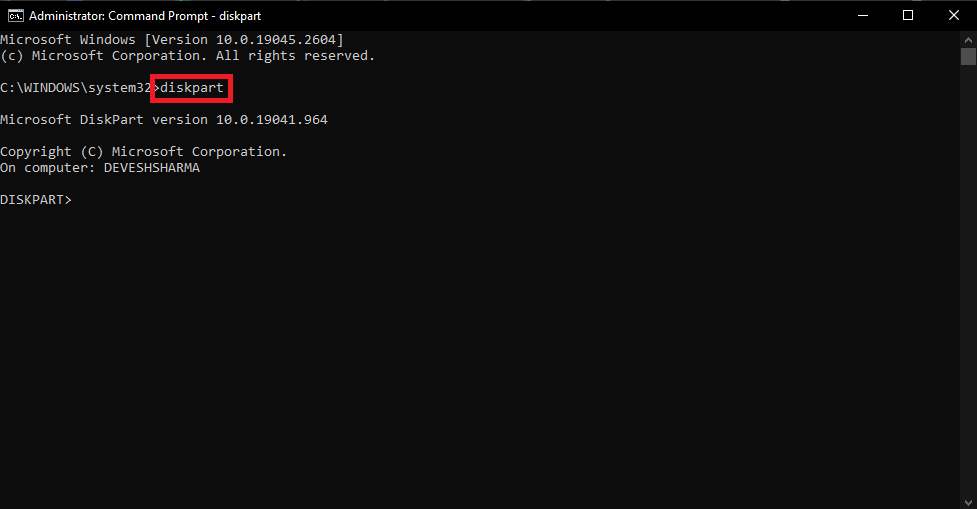
- Далее скопируйте и вставьте следующую команду в окне подсказки и нажмите кнопку Входить ключ. Эта команда позволит вам вывести список всех дисков, подключенных к устройству.список дисков
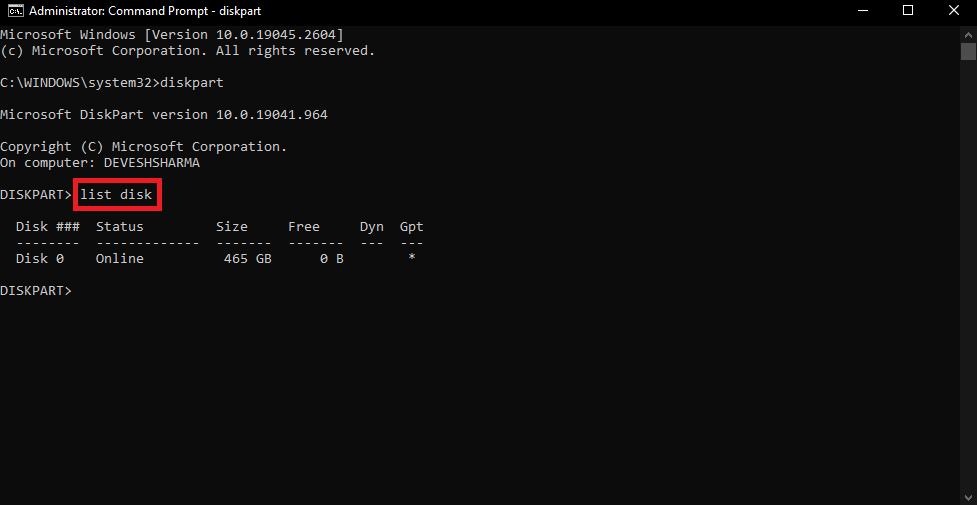
- Далее скопируйте и вставьте следующую команду в окне подсказки и нажмите кнопку Входить ключ. Эта команда позволит вам выбрать доступный диск.
выберите диск 0 (0 представляет номер, назначенный диску, поэтому выбирайте соответствующий.)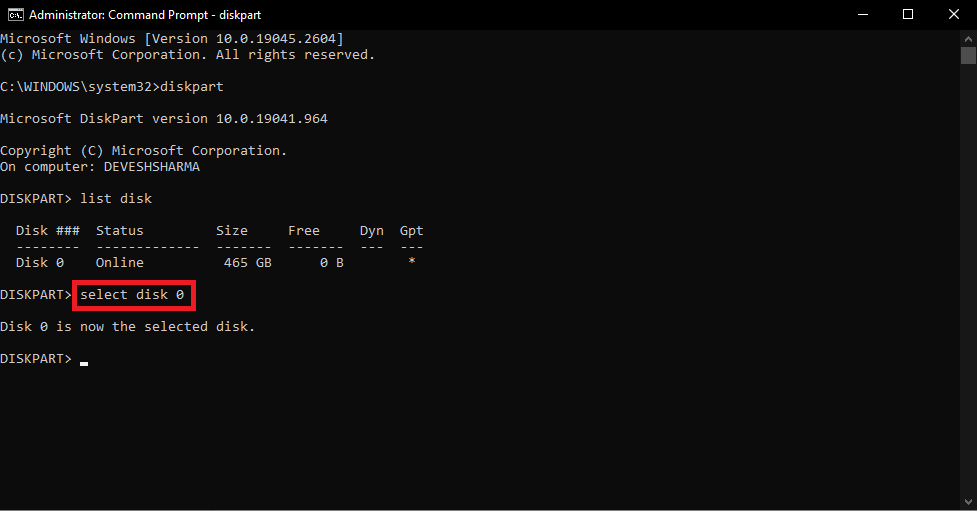
- Скопируйте и вставьте следующую команду в окне подсказки и нажмите кнопку Входить ключ. Эта команда позволит вам получить доступ ко всем доступным разделам диска.
раздел списка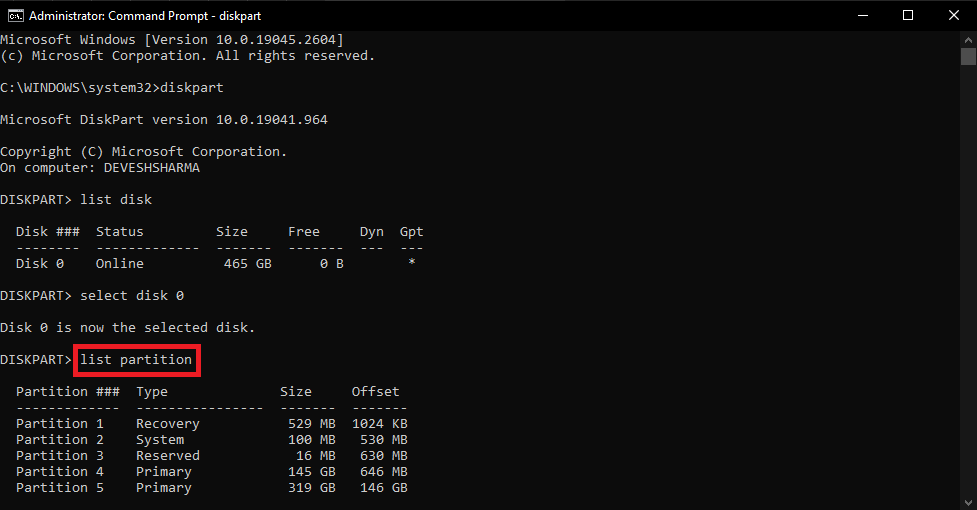
выберите раздел 3 (3 представляет номер, присвоенный разделу, поэтому выбирайте соответствующий)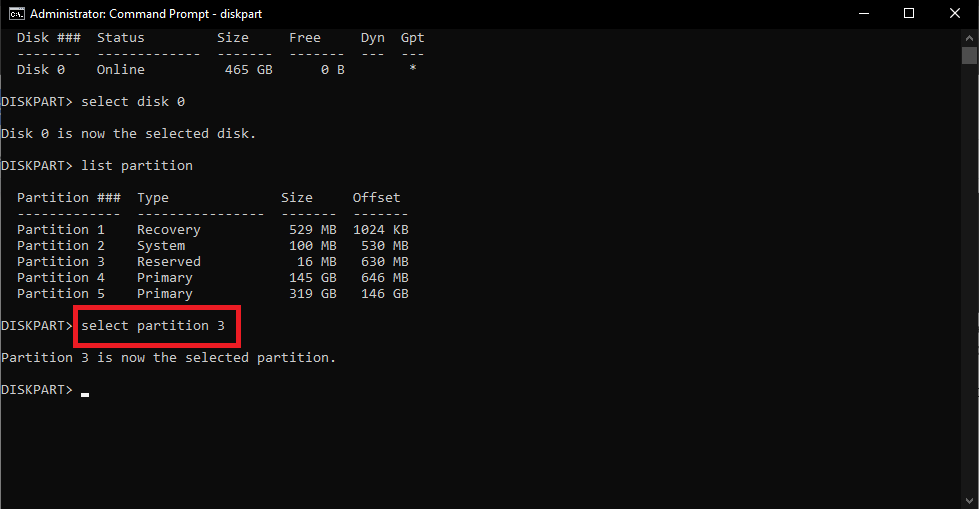
- Наконец, скопируйте и вставьте следующую команду в окне подсказки и нажмите кнопку Входить ключ. Эта команда позволит вам полностью отформатировать раздел или диск. быстро отформатировать fs=ntfs
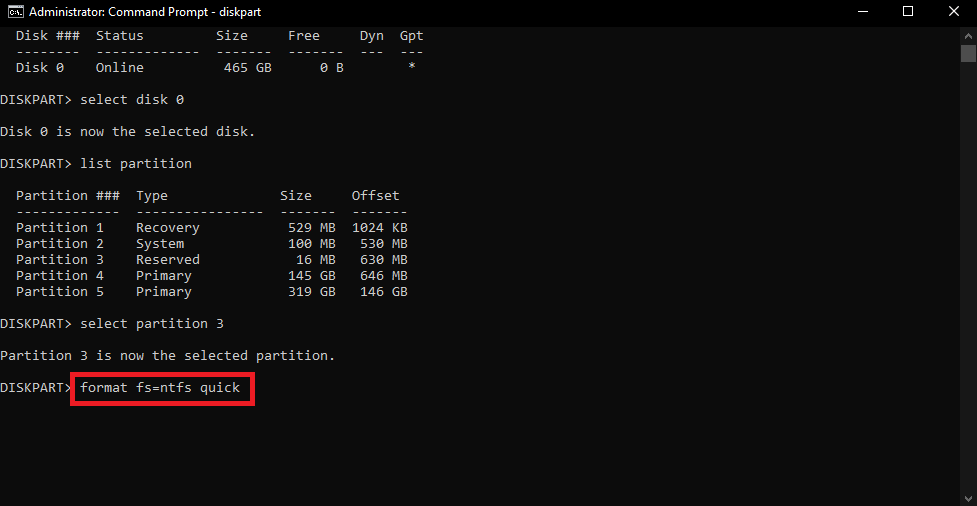
После того, как командная строка отформатирует раздел или диск, вы сможете восстановить данные с помощью Recuva.
Читайте также: Лучший очиститель, бустер и оптимизатор оперативной памяти для ПК с Windows 10 в 2023 году
Невозможно определить тип файловой системы: исправлено.
Итак, так поступал любой пользователь любого устройства с Windows; ноутбук или настольный компьютер, можно легко избавиться от ошибки. После того, как вы выполните эти два решения, Recuva будет отлично работать на вашем устройстве. Если проблема не устранена, попробуйте любой другой программа для восстановления данных для Windows. Если у вас есть какие-либо вопросы, связанные с блогом, вы можете воспользоваться помощью комментариев ниже. Здесь вы можете писать все, что хотите, а также задавать свои вопросы. Следуйте за нами и покажите свою поддержку на Фейсбук, Твиттер, Инстаграм, Пинтерест, и Тамблер.